Disponible con una licencia de 3D Analyst.
La tolerancia de alineación es la distancia dentro de la cual se alinea el puntero o una entidad con otra ubicación. Si el elemento con el que se va a alinear, por ejemplo un vértice o un borde, está dentro de la distancia establecida, el puntero se alineará automáticamente con la ubicación.
Sabrá que la alineación tendrá lugar porque el icono del puntero cambiará a medida que entre dentro de la tolerancia de alineación. Las siguientes imágenes ilustran el cambio de puntero, resaltado en el cuadrado azul. Al digitalizar nuevas entidades, conforme el puntero de cruz se acerque a la siguiente ubicación de alineación disponible (como un vértice), cambiará a una flecha transparente. Este ejemplo muestra que la línea avanzará y se conectará con el vértice. Aún tendrá que hacer clic para completar la alineación.
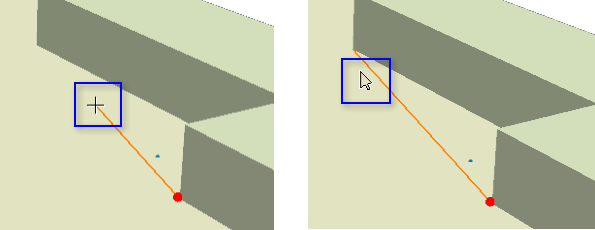
- Haga clic en el menú Editor 3D.
- Haga clic en Alinear y, a continuación, haga clic en Opciones.
- Seleccione el tipo de unidad de medición que desee utilizar para la tolerancia de alineación: píxeles o unidades de mapa.
- Introduzca el número deseado de unidades de medición en el cuadro de texto Tolerancia de alineación.
- Haga clic en Aceptar.